Gestionnaire de démarrage Windows sur le mauvais lecteur [Réparer]
![Gestionnaire de démarrage Windows sur le mauvais lecteur [Réparer]](https://cdn.thewindowsclub.blog/wp-content/uploads/2023/03/master-boot-record-on-wrong-drive-640x375.webp)
Certains utilisateurs de Windows se plaignent que Master Boot Record écrit sur le mauvais lecteur lorsqu’ils tentent de démarrer à partir d’un périphérique. Selon les rapports, Windows écrit sur le mauvais périphérique lorsque plusieurs périphériques sont connectés à l’ordinateur. Ce problème n’est pas aussi complexe qu’il y paraît et peut être résolu en utilisant quelques modifications. Dans cet article, nous allons discuter de la même chose.
Correction du gestionnaire de démarrage Windows sur le mauvais lecteur
Si plusieurs lecteurs sont installés sur l’ordinateur, cela peut créer une confusion quant au lecteur doté d’un chargeur de démarrage. Ce scénario se produit généralement lorsque Master Boot Record se trouve sur le mauvais lecteur. En dehors de cela, les erreurs avec le BCD et les erreurs de mode de démarrage peuvent également être celles à cause desquelles nous traversons cela. Avant de passer aux solutions, nous vous recommandons de créer d’abord un disque de réparation de démarrage pour votre système d’exploitation, puis d’exécuter les solutions mentionnées ci-dessous :
- Exécutez Bootrec /RebuildBcd
- Correction du MBR via l’invite de commande
Commençons.
1] Exécutez Bootrec / RebuildBcd
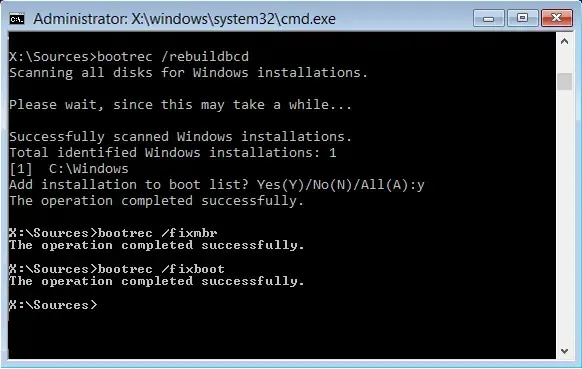
BCD (Boot Configuration Data) a des paramètres de configuration de démarrage et est utilisé pour démarrer correctement Windows. Si ce paramètre est corrompu, de nombreux problèmes de démarrage, ainsi que celui-ci, se produiront. Dans de tels cas, nous devons reconstruire le fichier BCD ou Boot Configuration Data. Pour faire de même, suivez les étapes prescrites ci-dessous :
- Insérez le lecteur amorçable dans un ordinateur, puis démarrez l’ordinateur.
- Appuyez sur le bouton Entrée lorsque vous voyez le message « Appuyez sur n’importe quelle touche pour démarrer à partir d’un CD ou d’un DVD. .”.
- Suivez les instructions à l’écran, puis cliquez sur Suivant.
- Sélectionnez l’option Réparer votre ordinateur.
- Sélectionnez le système d’exploitation que vous souhaitez réparer, puis cliquez sur le bouton Suivant.
- Une fois les options de récupération système ouvertes, cliquez sur Invite de commandes.
- Maintenant, tapez bootrec /RebuildBcd , puis appuyez sur le bouton Entrée.
Redémarrez l’appareil et voyez s’il démarre maintenant avec SSD ou non.
2] Correction du MBR via l’invite de commande
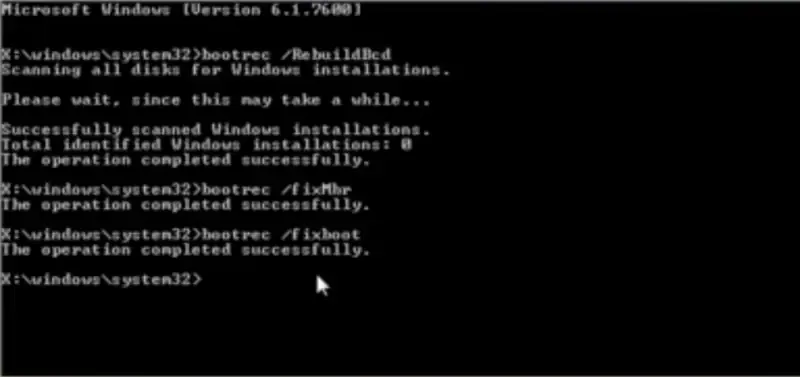
Le MBR (Master Boot Record) est un secteur de démarrage qui contient des informations sur la partition du disque dur et fournit des détails sur le système d’exploitation afin qu’il puisse être chargé pour le démarrage du système. C’est un programme qui décide quelle partition de disque dur est utilisée pour le démarrage du système. Et quand ceux-ci sont corrompus, nous sommes confrontés au problème. Il existe de nombreuses raisons possibles pour la même chose, telles qu’un débranchement incorrect, une panne de courant soudaine et une infection virale. Et le résultat peut être vu dans l’ordinateur ne démarre pas.
Pour réparer le MBR, suivez les étapes prescrites.
- Insérez la clé USB amorçable de Windows 11 dans l’ordinateur, puis démarrez l’ordinateur.
- Appuyez sur Entrée lorsque l’invite « Appuyez sur n’importe quelle touche pour démarrer à partir d’un CD ou d’un DVD… » s’affiche.
- Suivez les instructions à l’écran.
- Sélectionnez Réparer votre ordinateur.
- Cliquez sur l’option de dépannage.
- Dans l’option Fenêtre avancée, sélectionnez Invite de commandes.
- Tapez BOOTREC /FIXMBR , puis appuyez sur le bouton Entrée.
- Tapez BOOTREC /FIXBOOT , puis appuyez sur le bouton Entrée.
J’espère que vous pourrez résoudre le problème en utilisant les solutions mentionnées dans cet article.
Comment déplacer mon enregistrement de démarrage principal vers un autre lecteur ?
Nous pouvons déplacer le Master Boot Record vers un autre lecteur à l’aide de l’invite de commande. Alors, ouvrez l’invite de commande avec des privilèges administratifs ; vous pouvez rechercher la même chose dans le menu Démarrer et cliquer sur Oui lorsque l’UAC vous y invite. Exécutez ensuite la commande : bcdboot c:\windows /s c. Si vous ne voulez pas démarrer à partir de C, vous pouvez changer la lettre du lecteur.
Pourquoi mon BIOS continue-t-il de démarrer à partir du mauvais lecteur ?
Votre BIOS continuera de démarrer à partir du mauvais lecteur s’il s’agit de la priorité dans l’ordre de démarrage. L’ordre de démarrage détermine avec quel périphérique votre ordinateur doit démarrer lorsque plusieurs périphériques sont connectés. Cependant, vous pouvez modifier l’ordre de démarrage pour le faire fonctionner selon vos préférences.



Laisser un commentaire